Si vous êtes ici, vous êtes probablement intéressé à apprendre à utiliser des scripts shell sur votre Mac. Que vous soyez nouveau dans Shell entièrement ou que vous connaissiez Shell en raison de l'expérience avec les systèmes d'exploitation UNIX ou Linux, c'est l'endroit pour vous!
En général, cet article ne couvrira pas comment écrire des scripts Shell ou .SH, mais nous vous donnerons quelques conseils sur la façon de les écrire et ce qu'il faut rechercher.
Principaux à retenir
- Les scripts shell ou .sh sont des fichiers texte brut contenant une ou plusieurs commandes de terminal pour exécuter des tâches qui autrement utiliseraient le terminal.
- Avant MacOS Catalina, le script par défaut était des scripts bash. Mais MacOS Catalina a changé cette valeur par défaut en Zsh. Il s'agit d'informations importantes, mais ne vous empêche pas d'utiliser Shell
- Bien que Mac ait un éditeur de texte pour modifier les fichiers .sh, il existe des alternatives gratuites qui peuvent être meilleures pour des scripts ou des débutants plus avancés.
- Une fois le fichier shell ou .sh créé, il s'agit d'un simple 3 commandes pour l'exécuter!
Qu'est-ce qu'un shell ou un script .sh?
Tout d'abord, si vous êtes moins familier avec les scripts Shell (ou .sh), ce sont des fichiers texte brut qui contiennent une ou plusieurs commandes UNIX (ou commandes de terminal) qui peuvent être utilisées pour exécuter des commandes que vous utiliseriez autrement le terminal pour exécuter.
Les fichiers sont suivis du suffixe .sh. Étant donné que MacOS est basé sur les systèmes d'exploitation UNIX, cela rend relativement facile d'écrire et d'exécuter des scripts shell sur votre Mac.
EN RAPPORT:Permission refusée dans le terminal MAC? Essayez ce correctif
Jusqu'à ce que MacOS Catalina, MacOS a utilisé des scripts bash comme défaut, mais Catalina a changé la valeur par défaut en Zsh. Cependant, ce n'est que la valeur par défaut et ne modifie pas les autres options pour le terminal. Vous pouvez toujours utiliser le script avec lequel vous êtes le plus à l'aise.
Bases de l'écriture d'un shell ou de script .sh
Les scripts shell ou les fichiers .sh sont généralement écrits dans les éditeurs de texte. L'application Text Edition est l'éditeur de texte brut par défaut pour Mac, mais il n'est pas nécessairement le meilleur pour la création de scripts, surtout si vous n'êtes pas familier avec l'écriture de scripts.
Si vous prévoyez d'écrire des scripts pour votre Mac plus régulièrement ou de commencer et d'essayer d'écrire un script plus avancé, il peut être utile de trouver et de télécharger un éditeur supplémentaire. Il existe également des applications de scénarios spécifiques qui sont idéales pour les débutants ou les scripts avancés!
La façon la plus simple de créer un fichier shell sur Mac est d'utiliser les commandes du terminal:
Cd YourFoldertouch CreateFileName.sh” De plus, les scripts shell commencent toujours par un chemin binaire pour permettre à votre terminal de reconnaître qu'il s'agit d'un fichier de shell.
Il commence par ce qu'on appelle uncase. Ceci est le hashtag et le point d'exclamation. Ensuite, il donne un bac, qui signifie binaire et sh pour la coquille.
Donc ça ressemblera à ceci:#! / bin / sh.
Pour nos besoins, j'utiliserai le fichier shell suivant. Ceci est situé dans mon dossier Documents.
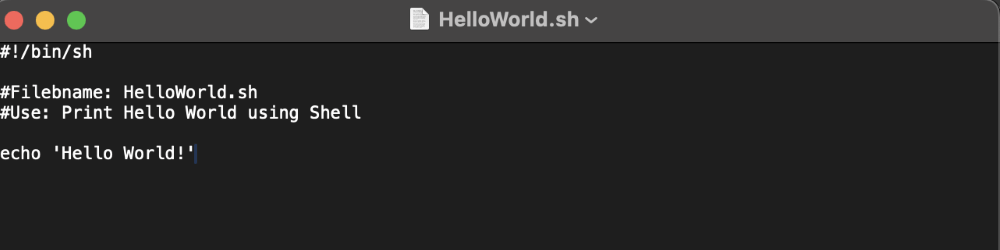
Exécution du script shell ou .sh
Ainsi, avec l'application Terminal sur votre Mac, nous utiliserons une série de commandes pour exécuter le fichier shell. Ils ressembleront à ceci:
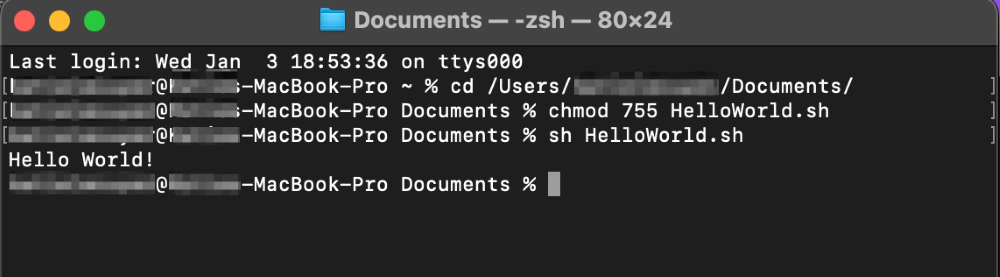
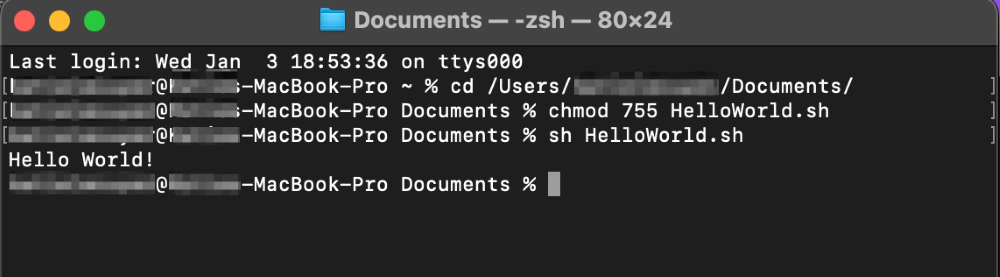
La première commande consiste à amener votre terminal au dossier avec votre script de shell. Comme je l'ai dit ci-dessus, le mien est situé dans mon dossier Documents.
cd YourFilePathLa commande suivante modifie les autorisations du fichier pour vous permettre de l'exécuter.
chmod 755 YourFileName.shEnfin, la commande vous permet d'exécuter le fichier.
sh YourFileName.shCommandes d'exécution supplémentaires
Il existe quelques commandes supplémentaires qui sont légèrement plus complexes et vous permettent d'exécuter le fichier de différentes manières ou pour différentes raisons. Toutes les commandes suivantes et leur sortie sont indiquées ici:
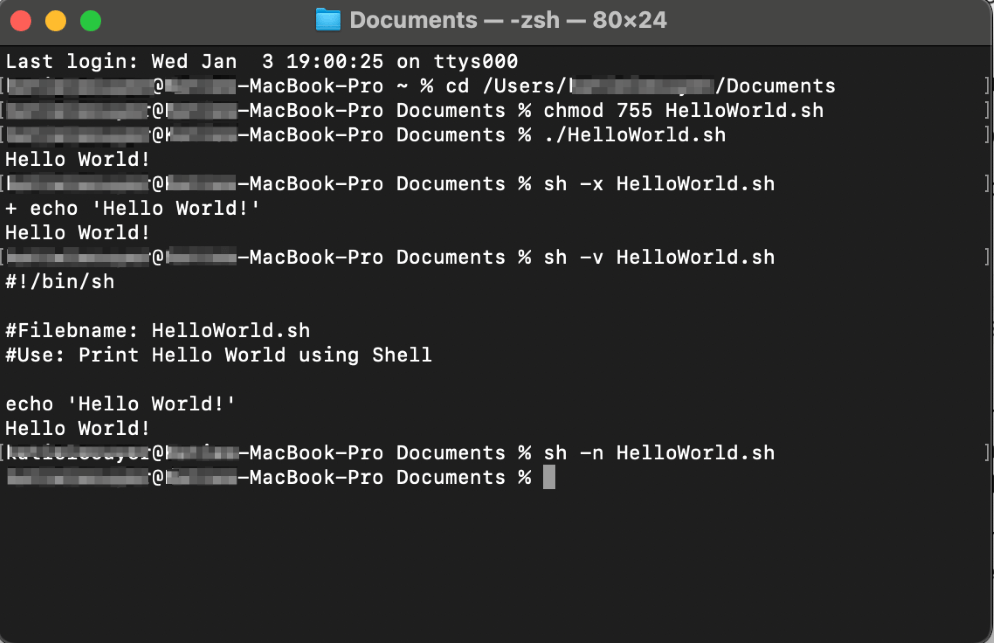
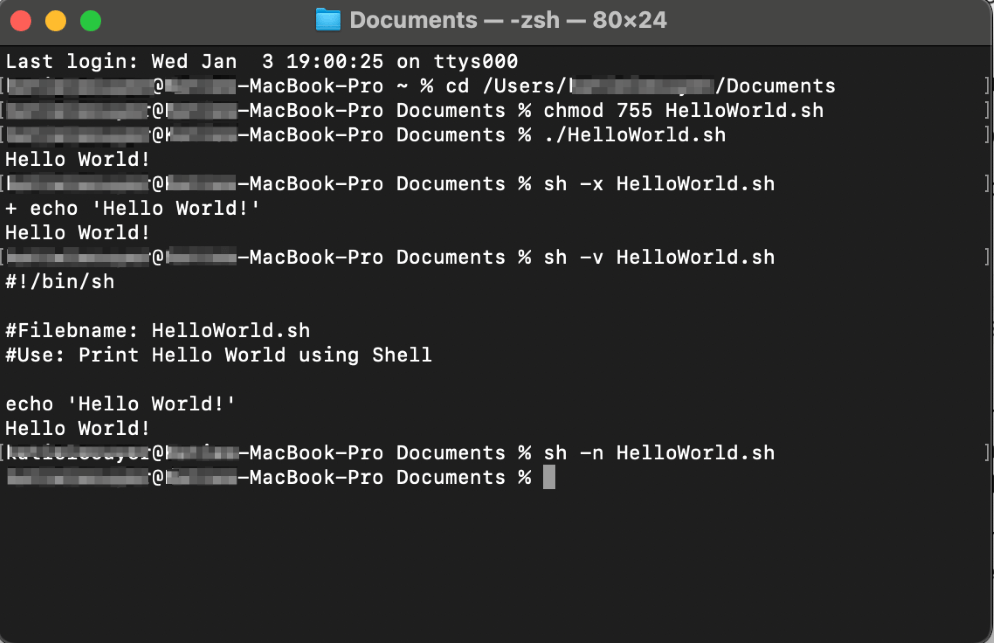
Si votre fichier .sh nécessite des autorisations spéciales, utilisez la commande:
sudo sh YourFileName.shAu lieu de Sh, vous pouvez utiliser la commande./Yourfilename.sh. Cela permet à votre Mac de savoir pour lire le shebang et utiliser le type de script correct.
Enfin, vous pouvez utiliser les commandes suivantes:
- Sh -xVotre filename.shotpour le mode de débogage
- sh -vVotre filename.shotpour le mode verbeux
- sh -nVotre filename.shotPour vérifier la syntaxe
Derniers mots
Croyez-le ou non, exécuter un shell ou un script .sh sur votre Mac est aussi simple que les 3 commandes dont nous avons discuté! Bien qu'il existe plusieurs autres façons d'exécuter le script (certains sont discutés), ces commandes sont très faciles à retenir et à exécuter.
Si vous connaissez Unix ou Linux, vous aurez également un temps très facile à reprendre à l'aide de scripts Shell sur MacOS. C'est également un excellent moyen pour les nouveaux utilisateurs de shell d'apprendre!
